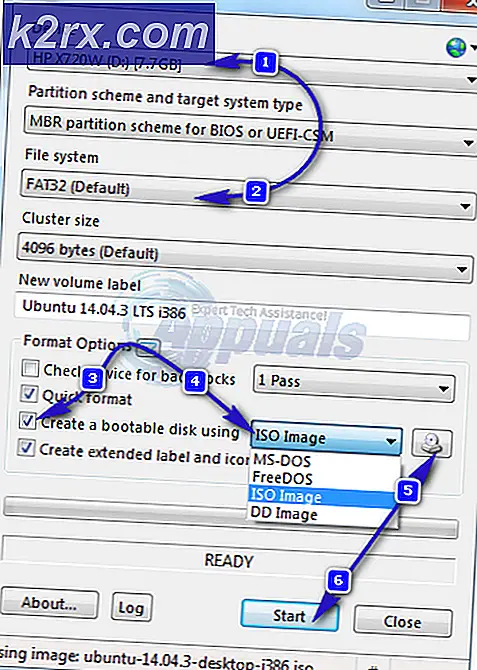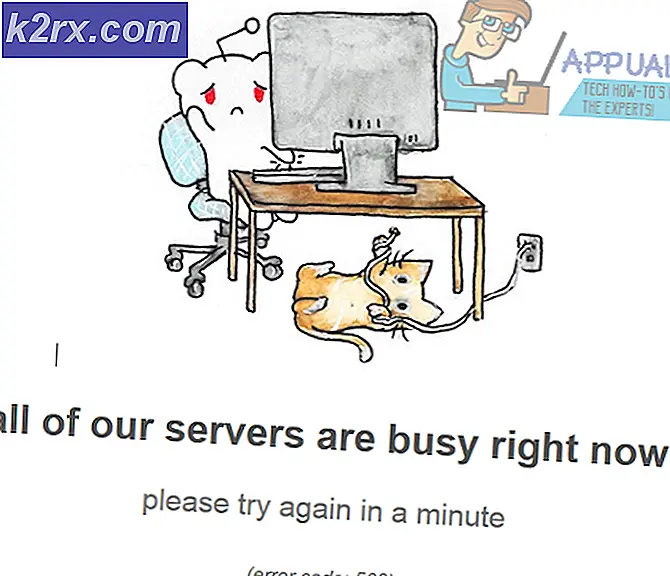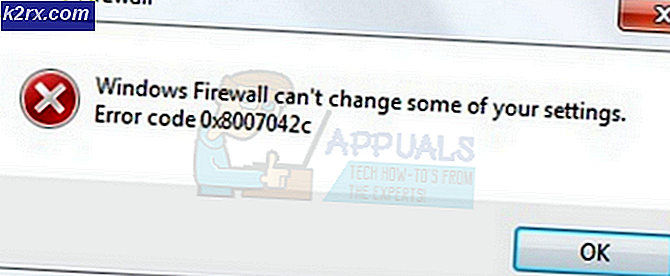Windows Live Mail Hatası 0x800CCC6F Nasıl Çözülür?
WLM artık feshedilmişken, bazı Windows kullanıcıları hala kullanmaya devam ediyor ve 0x800CCC6F hatası Windows Live posta istemcisi aracılığıyla bir e-posta göndermeye çalıştıklarında. Etkilenen kullanıcıların çoğu e-postaları gayet iyi alabileceklerini söylüyor - Etkilenen yalnızca gönderme özelliğidir.
Görünüşe göre, birden fazla potansiyel suçlu var. 0x800CCC6F hatası:
Doğru POP ayarlarını kullanmak
Belgelenen çoğu durumda, 0x800CCC6F hatasıSMTP sunucusu tarafından desteklenmeyen bir bağlantı noktası nedeniyle veya SMTP için SSL seçeneği nedeniyle ortaya çıktı. Bu senaryo geçerliyse, sorunu POP bağlantınız tarafından desteklenen bir bağlantı noktası olacak şekilde e-posta sunucusu ayarlarını değiştirerek çözebilmelisiniz.
Bağlantı noktasını ayarlamanın etkili olmaması durumunda, giden e-posta SMTP'yi sağlanan farklı bir ISS ile değiştirmeyi denemeli ve bunun sorunu çözüp çözmediğini görmelisiniz.
Windows Live Mail tarafından kullanılan e-posta sunucusu ayarlarınızı nasıl değiştireceğinizden emin değilseniz aşağıdaki talimatları izleyin:
- Windows Live E-postayı açın ve e-posta hesabına bağlı olduğunuzdan emin olun. 0x800CCC6F hatası.
- Ardından, tıklayın Dosya (üstteki şerit çubuğundan), ardından Seçenekler> E-posta hesapları…
- İçine girdiğinizde Hesaplar ekranından sorunlu hesabı seçin Posta kategorisine gidin, ardından sağ taraftaki bölüme gidin ve Özellikleri.
- İçinde Özellikleri ekran, seçin Sunucu üstteki çubuktan sekmeyi seçin, ardından Giden posta (SMTP)e-postanız tarafından sağlanan bir alternatife. Ardından, şununla ilişkili kutuyu işaretleyin:Sunucum kimlik doğrulaması gerektiriyor ve tıklayın Ayarlar.
Not: E-postanız için bir SMTP alternatifi bulmak için bir arama motoru kullanarak "SMTP sunucusu * E-posta Sağlayıcı". E-posta sağlayıcınız alternatif bir SMTP sunucusu sunmuyorsa, değiştirmeden bırakın.
- İçine girdiğinizde Giden Posta Sunucusu, ile ilişkili geçişi kontrol edin Gelen posta sunucumla aynı ayarları kullan ve tıkla Tamam mı değişiklikleri kaydetmek için.
- Bir kez ana sahneye döndüğünde Özellikleri ekran, seçin ileri sekmesini ve Giden posta (SMTP) sunucuyu farklı bir bağlantı noktasına.
Not: Sağladığınız e-postanın desteklediği bağlantı noktalarından emin değilseniz, çevrimiçi E.G. "Gmail tarafından desteklenen SMTP bağlantı noktaları".
Bu adımları başarıyla tamamladıysanız veya bu senaryo geçerli değilse, aşağıdaki bir sonraki olası düzeltmeye geçin.
SMTP bağlantı noktasını beyaz listeye ekleme veya 3. taraf güvenlik duvarını kaldırma
Sonunda ortaya çıkabilecek başka bir yaygın neden 0x800CCC6F hatasıe-posta sağlayıcınız tarafından kullanılan bağlantı noktasına müdahale eden aşırı korumalı bir güvenlik duvarıdır. Bu davranışın, e-posta bağlantı noktalarının geçmesine izin verme konusunda çok iyi bir iş çıkardığı bilinen (özellikle engellemeye zorlamadıkça) Windows Güvenlik Duvarı ile bildirilmediğini unutmayın.
Ancak, bazı üçüncü taraf virüsten koruma sitelerinin, şüpheli etkinliklerde bulunduklarını belirlerlerse kesin olarak engelledikleri bilinmektedir - bunun TLD'lerde bile gerçekleştiği bildirilmektedir.
Bu senaryo uygulanabilirse, en zarif çözüm, güvenlik duvarı ayarlarınıza erişmek ve e-posta hesabınızın kullandığı SMTP bağlantı noktasına izin vermektir. Ancak sizin de tahmin ettiğiniz gibi, bunu yapma adımları, kullandığınız 3. taraf güvenlik paketine bağlı olarak farklı olacaktır.
Not: Kullandığınız e-posta sunucusu tarafından kullanılan bağlantı noktasının beyaz listeye alınmasıyla ilgili talimatlar için 3. taraf AV'nizin belgelerine başvurmalısınız.
Bu bağlantı noktasını yönetmezseniz (veya beyaz listeye almak istemezseniz), 3. taraf AV'nizin onu engellememesini sağlayacak diğer tek yöntem, güvenlik paketini tamamen kaldırmaktır. Bu rotaya gitmeye karar verirseniz, aşağıdaki talimatları izleyin:
- Açın Çalıştırmak iletişim kutusuna basarak Windows tuşu + R. Sonra, yazın "Appwiz.cpl" ve bas Giriş açmak Programlar ve Özellikler.
Not: Eğer görürsen UAC (Kullanıcı Hesabı İstemi), Tıklayın Evet yönetici ayrıcalıkları vermek.
- İçine girdiğinizde Programlar ve Özellikler ekranında, uygulamalar listesinde aşağı kaydırın ve güvenlik duvarı paketinizi bulun. Bunu yaptıktan sonra seçin ve tıklayın. Kaldır yeni açılan bağlam menüsünden.
- Kaldırma prosedürünü tamamlamak için ekrandaki talimatları izleyin.
Not: Bu kılavuzu burada izleyerek AV'nizin geride bıraktığı kalan dosyaları da kaldırdığınızdan emin olabilirsiniz. - Üçüncü taraf güvenlik duvarı paketi kaldırıldıktan sonra, bilgisayarınızı yeniden başlatın ve bir sonraki başlatma tamamlandığında Windows Live Mail istemcisi aracılığıyla yeniden e-posta göndermeyi deneyin.
Aynı sorunun hala devam etmesi durumunda, aşağıdaki bir sonraki olası düzeltmeye geçin.
Windows Live Mail'de Giden Kutusu klasörünü temizleme
Özünde, hata mesajı 0x800CCC6F hatasıbir e-posta gönderirken tekrarlanan başarısız girişimlerin sinyalini veriyor. Ancak, bu, göndermeye çalıştığınız en son e-postaya atıfta bulunmayabilir - büyük olasılıkla biri iyi bir şekilde teslim edilmiştir.
Ancak, Giden Kutusu klasöründe bulunan, gönderilemeyen daha eski bir e-postanız olduğu için hata tetiklenebilir. Windows Live Mail, Giden Kutusu kuyruğunu temizleyene kadar hata mesajını atmaya devam edecektir.
Bu senaryo uygulanabilir gibi görünüyorsa, Windows Live Mail'deki Giden Kutusu klasöründen sıkışmış tüm e-postaları temizlemek için aşağıdaki talimatları izleyin:
- Windows Live E-postayı açın ve Ev üstteki şerit çubuktan. Sonra tıklayın Çevrimdışı çalışmak Araçlar bölümünden ve onaylayın.
- bir Zamanlar Çevrimdışı mod etkinleştirildiğinde, aynı şerit çubuğundan Görünüm sekmesine tıklayın ve Kompakt görünümü seçin.
- Kompakt görünümde, klasör listesinin (sol üst bölüm) altındaki e-posta simgesine tıklayın.
- Ardından, Giden Kutusu klasörünü açmak için öğeler listesinden Giden Kutusu'na tıklayın.
- Silmek istediğiniz sıkışmış e-postaya sağ tıklayın ve tıklayın Silme yeni açılan içerik menüsünden Giden Kutusu Klasör.
- Windows Live Mail uygulamasını yeniden başlatın ve sorunun şimdi çözülüp çözülmediğine bakın.
Aynı sorunun hala devam etmesi durumunda, aşağıdaki bir sonraki olası düzeltmeye geçin.
Yönlendiricinizin / modeminizin gücünü kapatıp açın
Bazı nadir durumlarda, bu özel sorun, modeminiz / yönlendiriciniz en son yeniden başlatıldığında kara listeye alınmış bir IP aralığı alacak kadar talihsiz olmanız nedeniyle ortaya çıkabilir. Aynı sorunla karşılaştığımız etkilenen birkaç kullanıcı, ağ cihazlarını kapatıp açarak bu sorunu çözmeyi başardıklarını onayladı.
Bunu yapmak için, yönlendiricinizin arkasındaki Açma / Kapama düğmesine basarak cihazı kapatın, ardından güç kablosunu çıkarın ve güç kapasitörlerinin tamamen boşaldığından emin olmak için en az 30 saniye bekleyin.
Süre geçtikten sonra, ağ cihazınızı elektrik prizine bir kez daha bağlayın, kapatın ve İnternet erişiminin yeniden kurulmasını bekleyin.
Ardından, daha önce soruna neden olan eylemi tekrarlayın. 0x800CCC6F hatasıve sorunun şimdi çözülüp çözülmediğine bakın.
Aynı sorunun hala devam etmesi durumunda, bir sonraki olası çözüme geçin.
Alıcının Listesini Temizleme
Bu hatayla yalnızca birden fazla alıcıya gönderilen e-postalarda karşılaşıyorsanız, spam engelleme sınırına ulaştığınız için e-posta geri dönüyor olabilir. Bu, hepsine aynı e-postayı göndermeye çalışan birden çok dağıtım listesi kullanan kullanıcılar arasında oldukça yaygındır.
Çoğu e-posta sağlayıcısının, 125 bölgede alıcıları aşan e-postaların gönderilmesini engelleyeceğini unutmayın.
Bu senaryonun mevcut durumunuz için geçerli olması durumunda, aynı e-postayı tek bir alıcıya göndermeyi deneyin ve 0x800CCC6F hatasıartık görünmüyor.
Yukarıdaki test başarılı olduysa, dağıtım listenizi azaltmayı deneyin veya birden çok bölüme ayırın ve aynı hata mesajını önlemek için aynı e-postayı birkaç kez gönderin.
Bu bir seçenek değilse, GetResponse veya ConvertKit gibi özel e-posta gönderme hizmetlerine geçmeyi düşünün.